Se avete mai desiderato di avere un hard disk aggiuntivo per memorizzare i file, condividere o addirittura mettere da parte come una volta crittografato, questo articolo è per voi. Questo articolo fornisce l'intuizione del perché è necessario mettere da parte un disco rigido virtuale e solo come farlo.
- Parte 1: Come creare un drive virtuale in Windows 7
- Parte 2: software di recupero dati per disco rigido
Parte 1: Come creare un drive virtuale in Windows 7
Creazione di un disco rigido virtuale è un processo facile. Tutto quello che dovete fare è seguire le istruzioni fornite prossimi al fine di farlo.
In questo processo, i dischi rigidi virtuali vengono create nel formato VHD dove 3MB è la dimensione minima. Per dare il via il processo, fare clic destro su 'Risorse del computer' e selezionare 'Gestione'. È inoltre possibile digitare “diskmgmt.msc” sulla barra di ricerca di avvio in alternativa quindi immettere.
Gestione computer si aprirà in cui si clicca su 'Gestione disco' seguito da 'Azione' e selezionare 'Create VHD'.
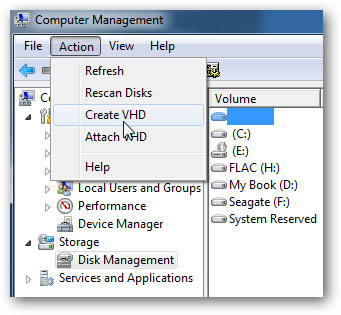
Nella fase successiva, è necessario selezionare la directory che si desidera il disco di risiedere, scegliere la dimensione della dimensione e scegliere se si desidera che sia dinamico o fisso. disco dinamico si espande quando si aggiungono i file, mentre il fisso rimane lo stesso.
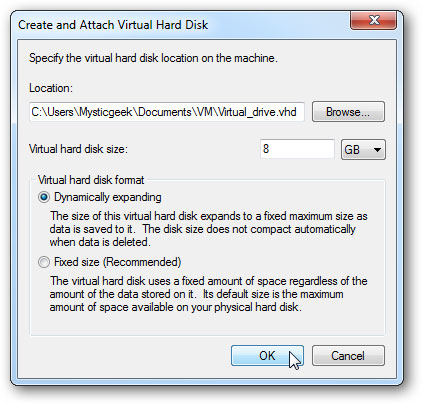
L'unità virtuale sarà poi indicato come 'spazio non allocato' in Gestione disco.
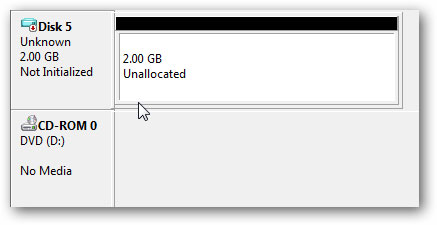
Per iniziare ad usarlo, il tasto destro del mouse e quindi selezionare 'Inizializza disco'.
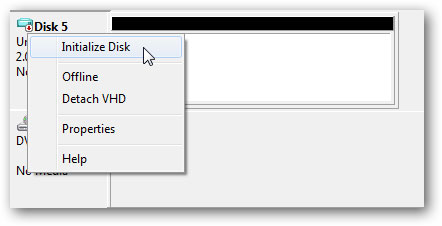
Selezionare MBR poi ha colpito 'OK'.
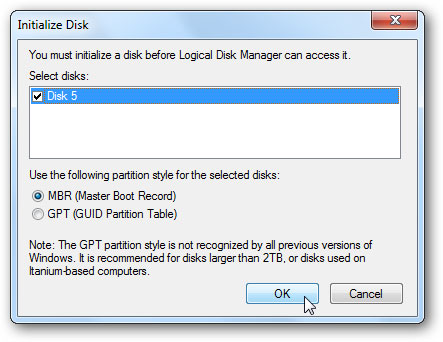
È quindi necessario creare il volume e si inizia facendo clic destro gli spazi non allocati quindi selezionare 'nuovo volume semplice' di cui i nuovi cantieri volume semplice e avete solo bisogno di completarlo seguendo le istruzioni.
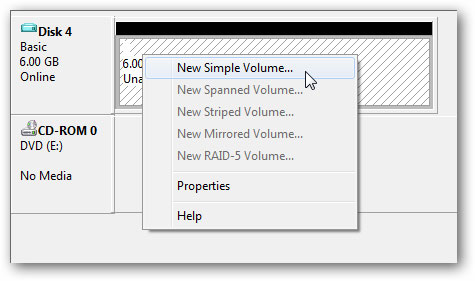
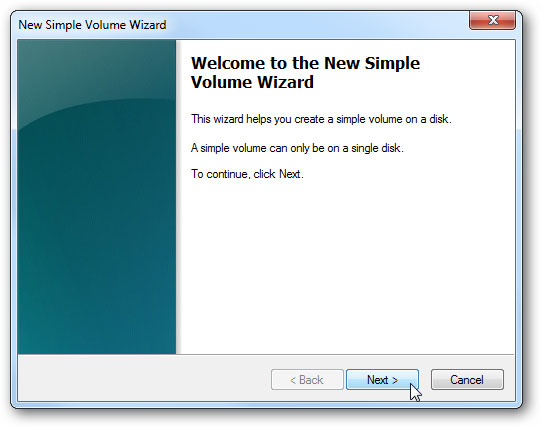
Specificare lo spazio in MB che si desidera utilizzare il volume impostato.
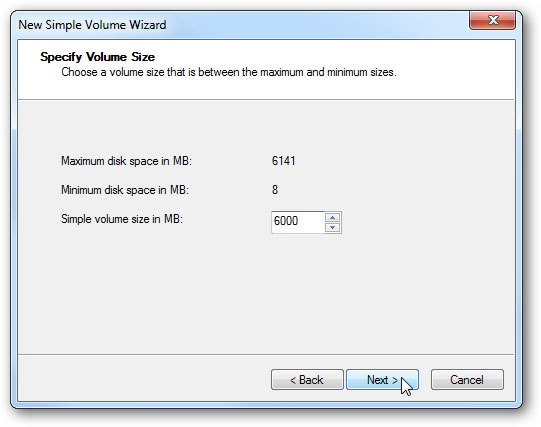
Assegnare il volume una lettera unica per esempio, una 'B' poi ha colpito 'prossimo'
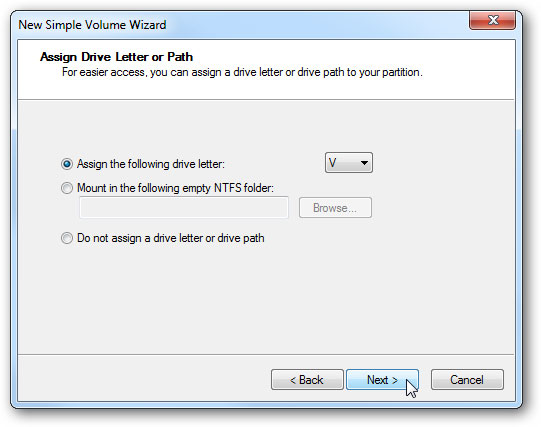
Formattare il nuovo sistema come FAT32, NTSF, o FAT e quindi selezionare 'eseguire formattazione rapida' se volete velocemente il processo.
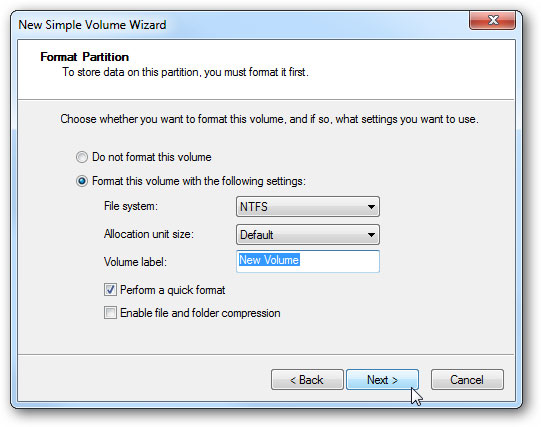
Fare clic su 'Fine' quando la procedura guidata è stata completata.
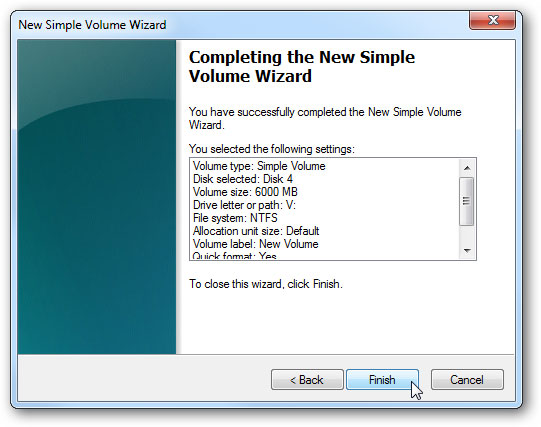
A questo punto è possibile iniziare a utilizzare il nuovo disco rigido virtuale creata. L'hard disk virtuale verrà visualizzato insieme ad altri presenti sul computer.
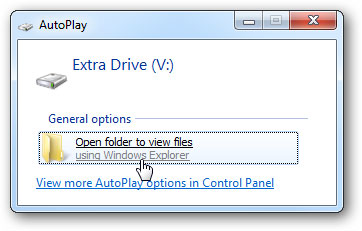
Proprio come qualsiasi altro hard disk, si può perdere i dati da un hard disk virtuale attraverso una serie di modi, tra cui la cancellazione accidentale, operazioni improprie, corruzione e così via. E 'sempre consigliabile che a migliorare la cura operazioni nel vostro hard disk per evitare perdite di dati. Tuttavia, è possibile recuperare i file mediante l'uso di software specializzato progettato per svolgere questa funzione. software Wondershare è miglior software consigliato al mondo per recuperare i dati dal disco rigido virtuale.
Parte 2: software di recupero dati per disco rigido
Il software più consigliato per recuperare i dati dal disco rigido virtuale. E 'ampiamente noto e utilizzato il software in tutto il mondo. Il software è progettato per recuperare facilmente i file persi intenzionalmente e non intenzionalmente. Con Recovery Wondershare dati software è possibile recuperare i file in modo efficace da dischi rigidi virtuali sul vostro Windows 7.

- Recuperare i file persi o cancellati, foto, audio, musica, e-mail da qualsiasi dispositivo di memorizzazione in modo efficace, sicuro e completamente.
- Supporta il recupero dei dati dal cestino, disco rigido, scheda di memoria, flash drive, fotocamere digitali e videocamere.
- Supporta per recuperare i dati per la improvvisa cancellazione, la formattazione, la corruzione del disco rigido, l'attacco del virus, crash del sistema in situazioni diverse.
- Anteprima prima del recupero consente di effettuare un recupero selettivo.
- Sistemi operativi supportati: Windows 10/8/7 / XP / Vista, Mac OS X (Mac OS X 10.6, 10.7 e 10.8, 10.9, 10.10 Yosemite, 10.10, 10.11 El Capitan, 10.12 Sierra) su iMac, MacBook, Mac Pro etc.
A volte si perdono i file involontariamente a causa di una serie di fattori ed è quindi consigliabile avere sempre un software incredibile come Wondershare al fine di recuperare i dati dal disco rigido virtuale. Ottenere maggiori dettagli circa la guida di " Come recuperare i dati dal disco rigido "






